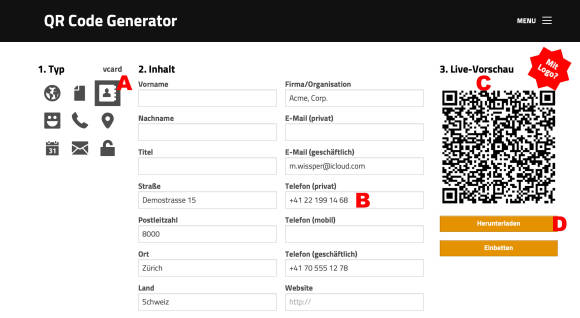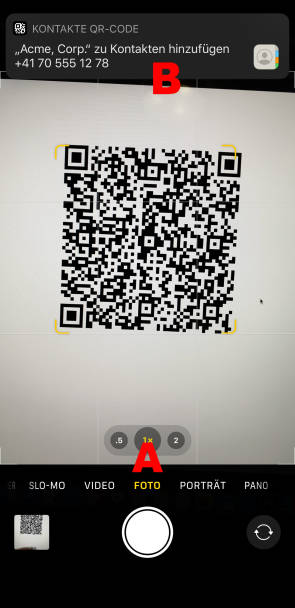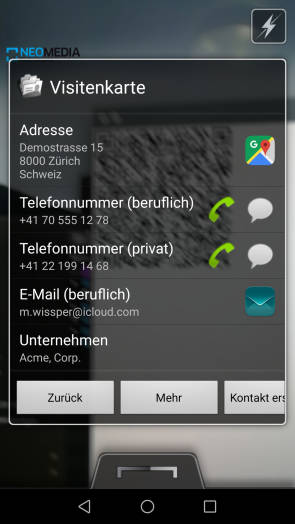Das wichtigste rund um vCards
Als QR-Code
Abgesehen vom Bild sind vCards simple Textdateien mit einer genormten Formatierung. Das schreit geradezu danach, dass sie in einen QR-Code verpackt werden. Hier einige Ideen, was Sie damit anstellen können.
- Visitenkarte: Drucken Sie den QR-Code auf die Rückseite Ihrer Visitenkarte. Dann schlagen Sie zwei Fliegen mit einer Klappe: Sie überreichen dem Gegenüber ein hübsches Kärtchen und machen ihm gleichzeitig das Leben leichter, indem für die Erfassung einfach der QR-Code fotografiert wird. Obwohl dieses Vorgehen längst einen Bart haben sollte, werden Sie damit auch im Jahr 2020 noch als innovativ gelten.
- Website: Wenn Sie auf Ihrer Website die Aussendienstmitarbeiter präsentieren, platzieren Sie neben den Kontaktdaten den zugehörigen QR-Code. Ein Besucher der Website muss lediglich diesen QR-Code mit dem Smartphone erfassen, damit die Kontaktdaten innerhalb eines Wimpernschlages erfasst sind.
- Plakate und Werbung: Bringen Sie den QR-Code Ihres Unternehmens auf Plakaten und gedruckten Werbemitteln an. Niemand macht sich die Mühe, eine Adresse im Freien abzuschreiben. Ein QR-Code ist hingegen eine willkommene Erleichterung.
Erstellung des QR-Codes
Am einfachsten erstellen Sie den QR-Code kostenlos im Web. Öffnen Sie die Adresse goqr.me/de. Markieren Sie die Option vcard, Bild 5 A, und geben Sie anschliessend Ihre Kontaktdaten ein.
Die Telefonnummer sollte mit Ländervorwahl geschrieben werden B. Geben Sie das Land auch dann an, wenn Sie Ihre Visitenkarten nur in der Schweiz verteilen möchten. Noch während Sie die Daten eintippen, ändert sich der QR-Code in der Vorschau C. Wenn Sie fertig sind, klicken Sie auf die Schaltfläche Herunterladen D und wählen das gewünschte Grafikformat. Die vorgeschlagenen Einstellungen werden Sie in den meisten Fällen einfach übernehmen können.
In den Feldern Vordergrund und Hintergrund könnten Sie die Farbe nach Belieben ändern und das ist auch kein Problem. Sie sollten jedoch darauf achten, dass der Kontrast ausreichend hoch ist. Ein babyblauer QR-Code auf einem hellblauen Untergrund wird nicht funktionieren.
Zum Schluss bleibt nur noch, den QR-Code im gewünschten Bildformat herunterzuladen. Verwenden Sie das Format EPS, wenn der Code gedruckt wird; für die Publikation im Web eignet sich hingegen PNG am besten.
QR-Codes erfassen
Am schnellsten erfassen Sie den QR-Code mit der vCard per Smartphone. Da es ein genormtes Format ist, weiss das Gerät, dass es sich hier um eine Adresse handelt. Es wird die vCard entschlüsseln und anbieten, die Adresse ins Adressbuch aufzunehmen.
● iOS: Der QR-Code wird automatisch erkannt und als vCard interpretiert, wenn Sie mit der Kamera-App darauf zeigen. Dazu muss in der App der Modus Foto aktiv sein, Bild 6 A. Das Resultat wird am oberen Ende angezeigt B und mit einem Tippen in das Adressbuch aufgenommen – nachdem Sie den Eintrag abgenickt haben. Wenn der QR-Code nicht erkannt wird, öffnen Sie die Einstellungen des Geräts und überzeugen Sie sich, dass im Bereich Kamera die Option QR-Codes scannen aktiv ist.
● Android: Hier hängt es vom Gerät ab, ob QR-Codes ohne weitere Software erkannt werden. Wenn Ihr Gerät diese Funktion nicht bietet, sollten Sie einen Blick auf NeoReader werfen, zu erreichen im Google Play Store (go.pctipp.ch/2258). Die App
gefällt durch ihre schlanke Aufmachung, Bild 7. Zudem können Sie für 99 Rappen die Werbung abschalten.